Windows 10 Tastenkürzel in der Galerie
Unsere Galerie zeigt Ihnen die Hotkeys in Windows 10. Mit diesen Shortcuts und Tastenkürzeln bedienen Sie Windows 10 wie ein Profi!
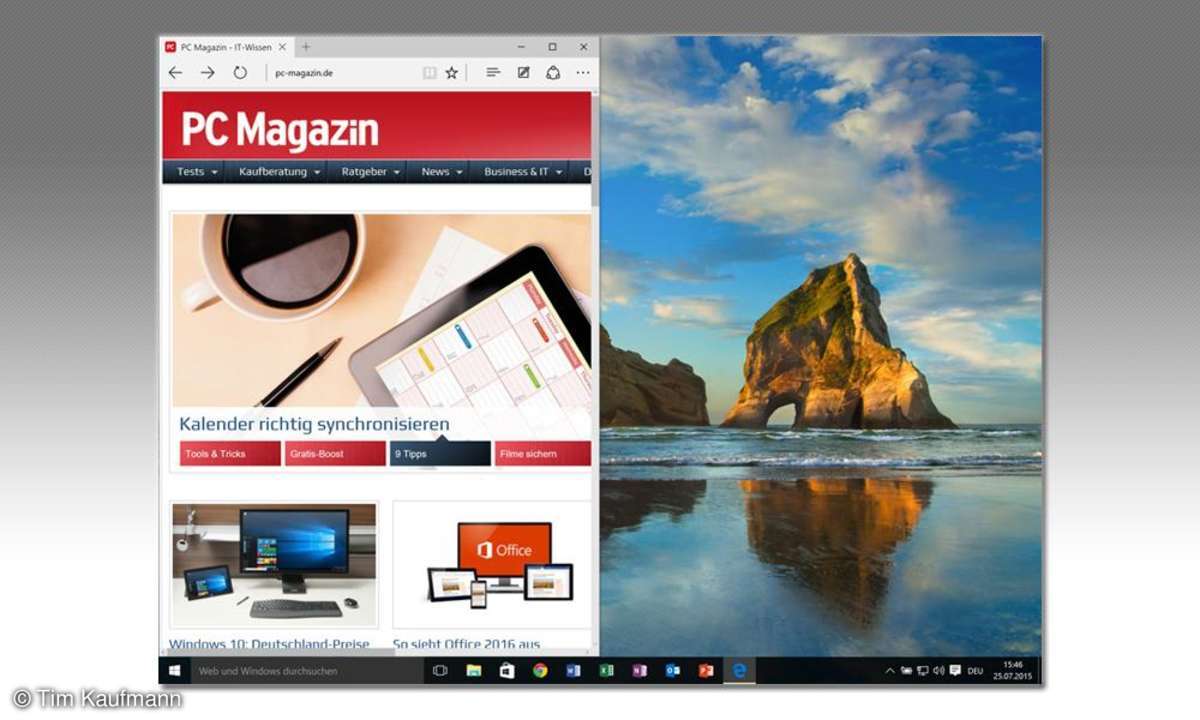
Windows 10: Die nützlichsten Shortcuts
Mit der Tastenkombination <Win> + <Pfeil links> schieben Sie das aktuelle Programm an den linken Bildrand. Umgekehrt ...
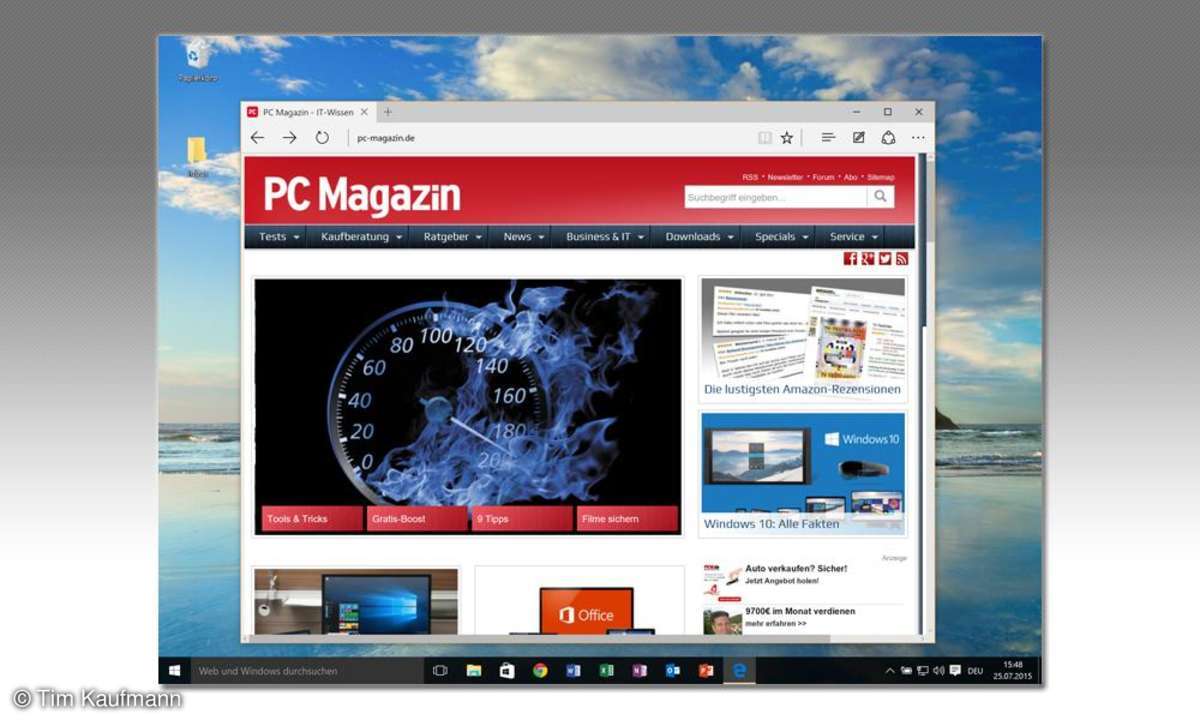
Windows 10: Die nützlichsten Shortcuts
... bringt <Win> + <Pfeil rechts> das Fenster wieder in die ursprüngliche Position und ...
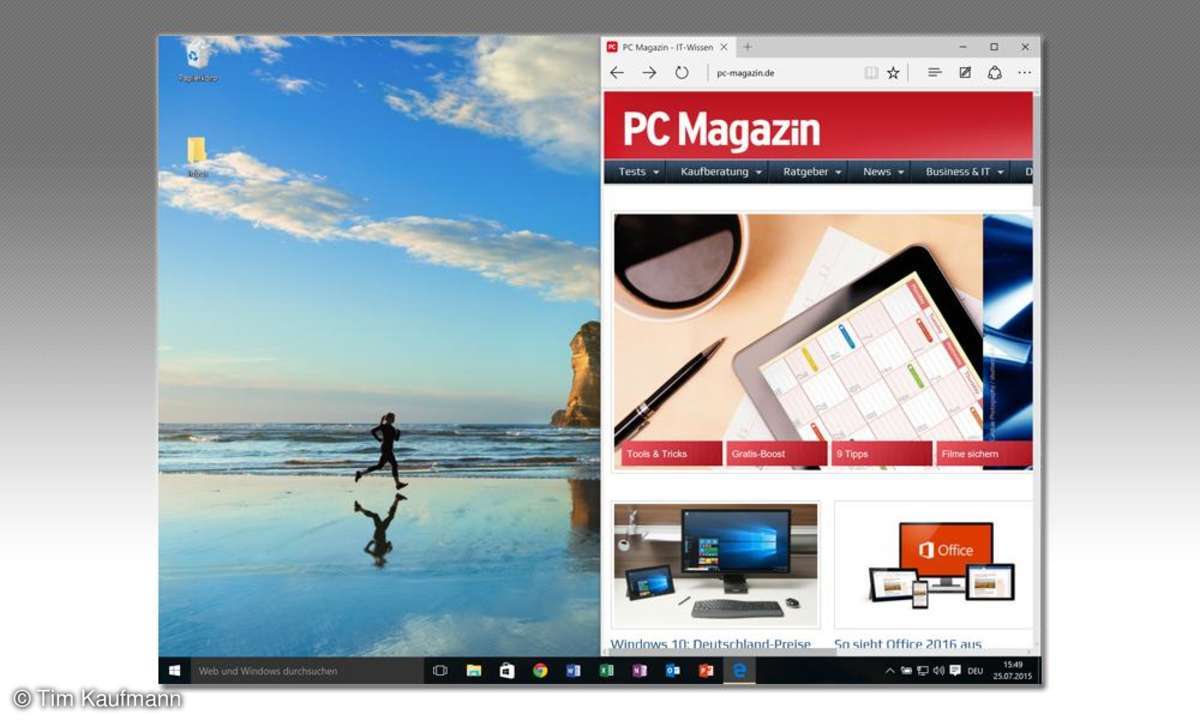
Windows 10: Die nützlichsten Shortcuts
... noch mal <Win> + <Pfeil rechts> das Fenster an den rechten Rand.
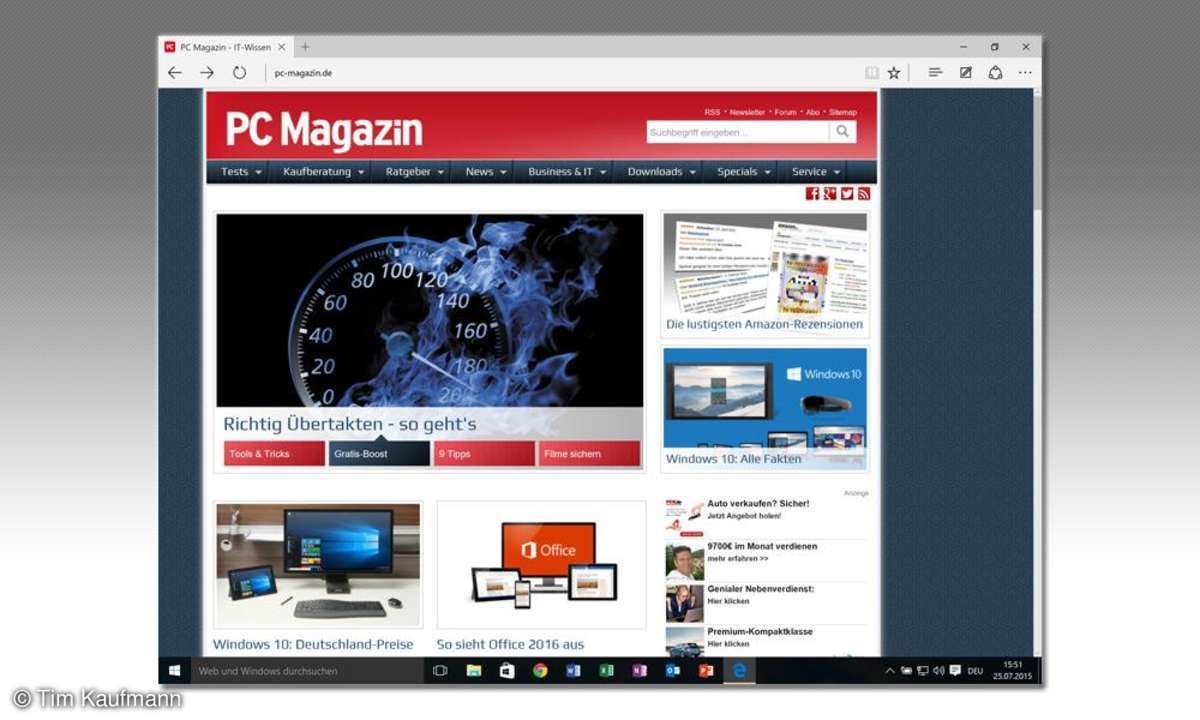
Windows 10: Die nützlichsten Shortcuts
Mit <Win> + <Pfeil hoch> maximieren Sie das Fenster beziehungsweise ...
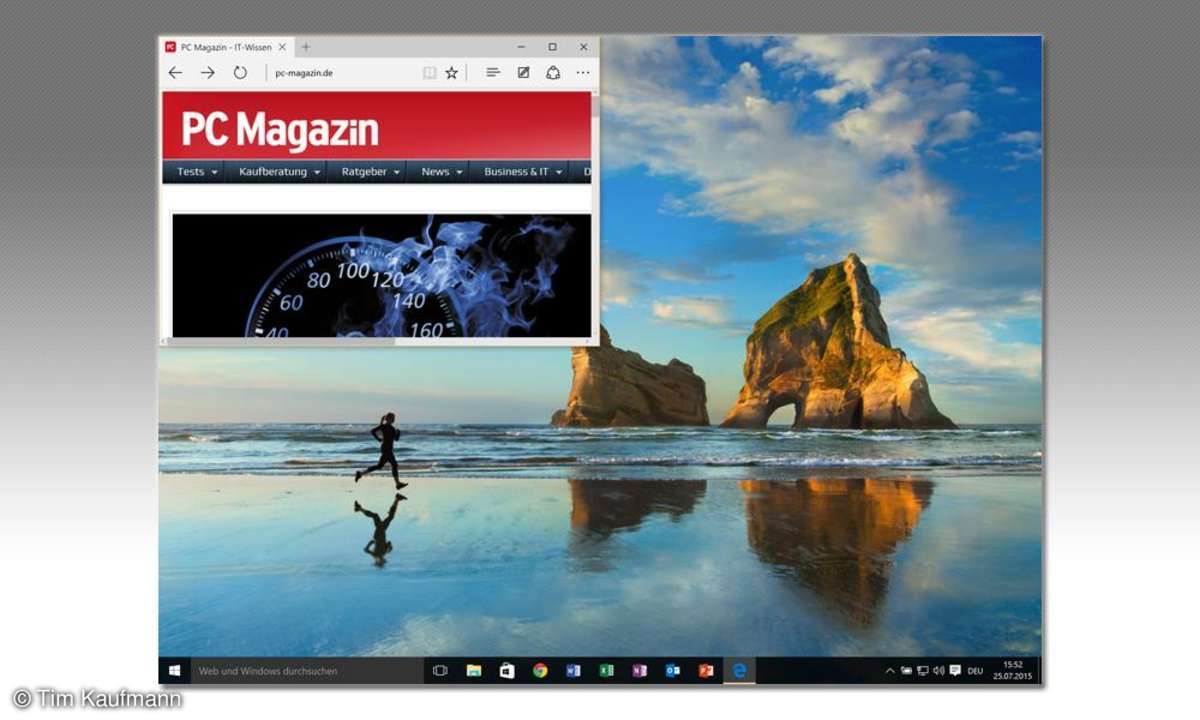
Windows 10: Die nützlichsten Shortcuts
... schieben es in die obere Ecke, wenn es zuvor die linke oder rechte Bildhälfte bedeckte. Umgekehrt bringt <Win> + <Pfeil runter> das Fenster wieder auf halbe Displaygröße. Bei wiederholter Betätigung springt das gezeigte Fenster zuerst in die linke untere Ecke und wird dann minimiert.

Windows 10: Die nützlichsten Shortcuts
Wie in unzähligen Windows-Versionen zuvor wechseln sie mit <Alt> + <Tab> zwischen den geöffneten Programmen. Neu ist der optisch renovierte Task-Manager, der jetzt erscheint, wenn Sie die Tastenkombination gedrückt halten.
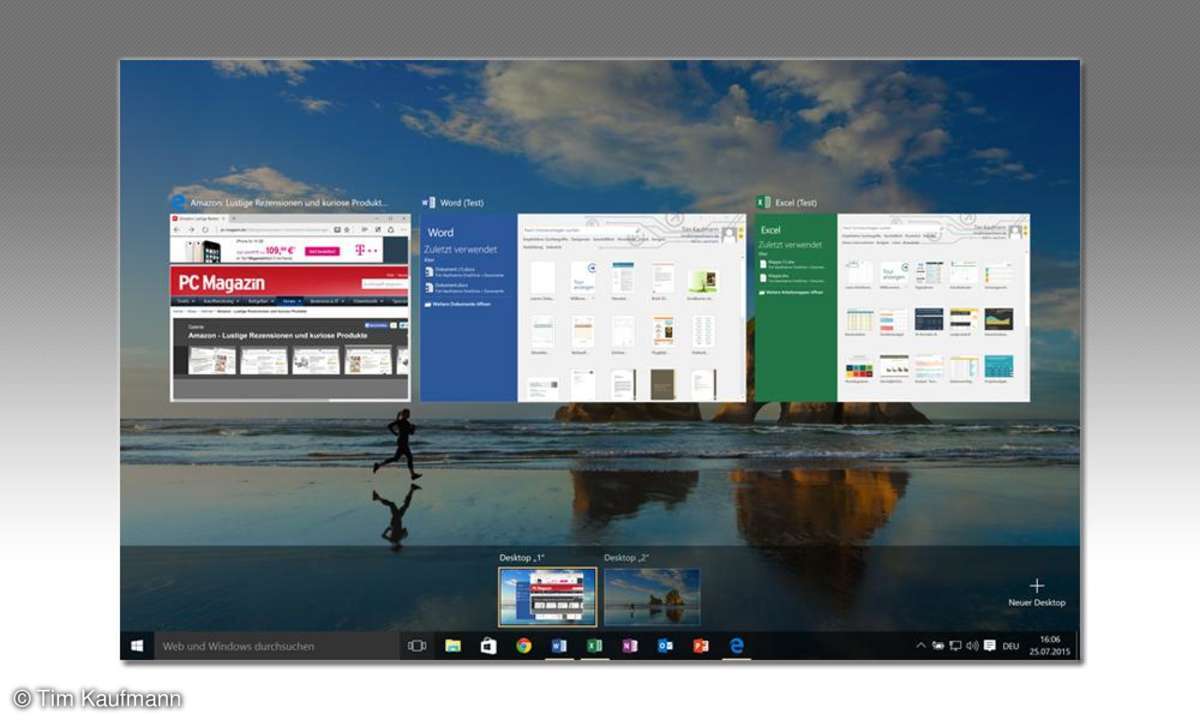
Windows 10: Die nützlichsten Shortcuts
Neu ist auch die Task-Ansicht, die Sie mit der Kombination <Win> + <Tab> öffnen.
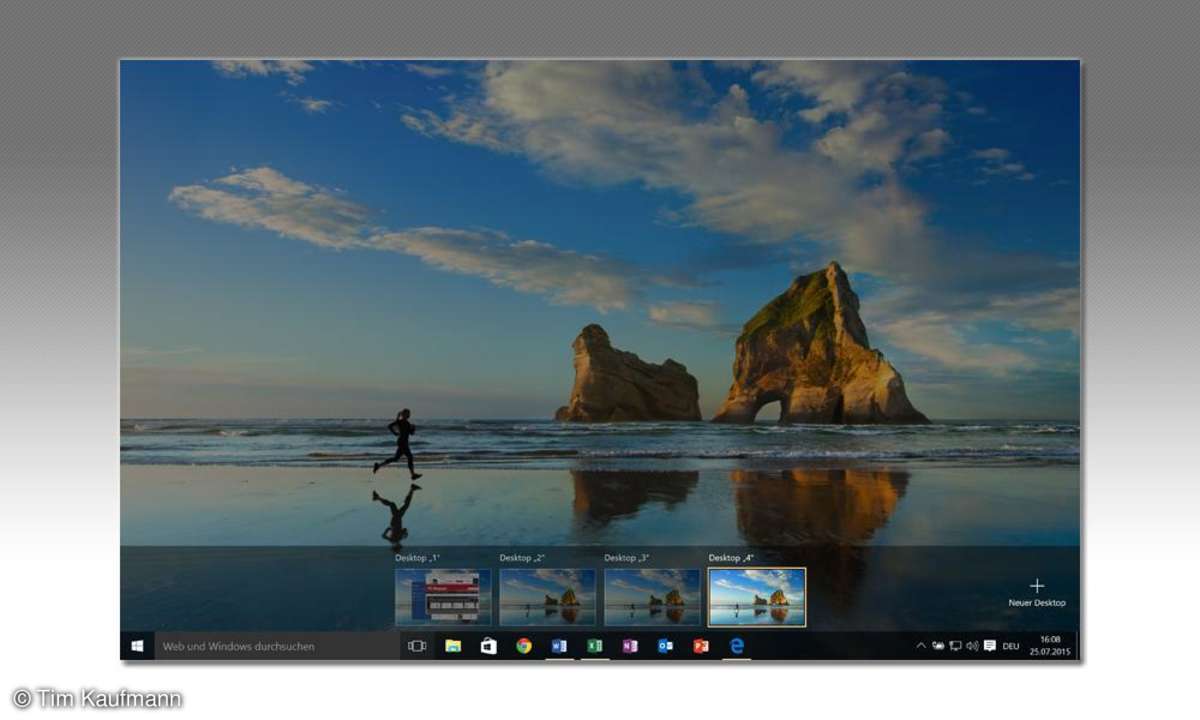
Windows 10: Die nützlichsten Shortcuts
Einen neuen, virtuellen Desktop öffnen Sie mit der Kobination <Win> + <Strg> + <D>. Umgekehrt schließen Sie den aktuellen, virtuellen Desktop mit <Win> + <Strg> + <F4>. Mit <Win> + <Strg> + <Pfeil links> beziehungsweise <Pfeil rechts> springen Sie von Desktop zu Desktop.
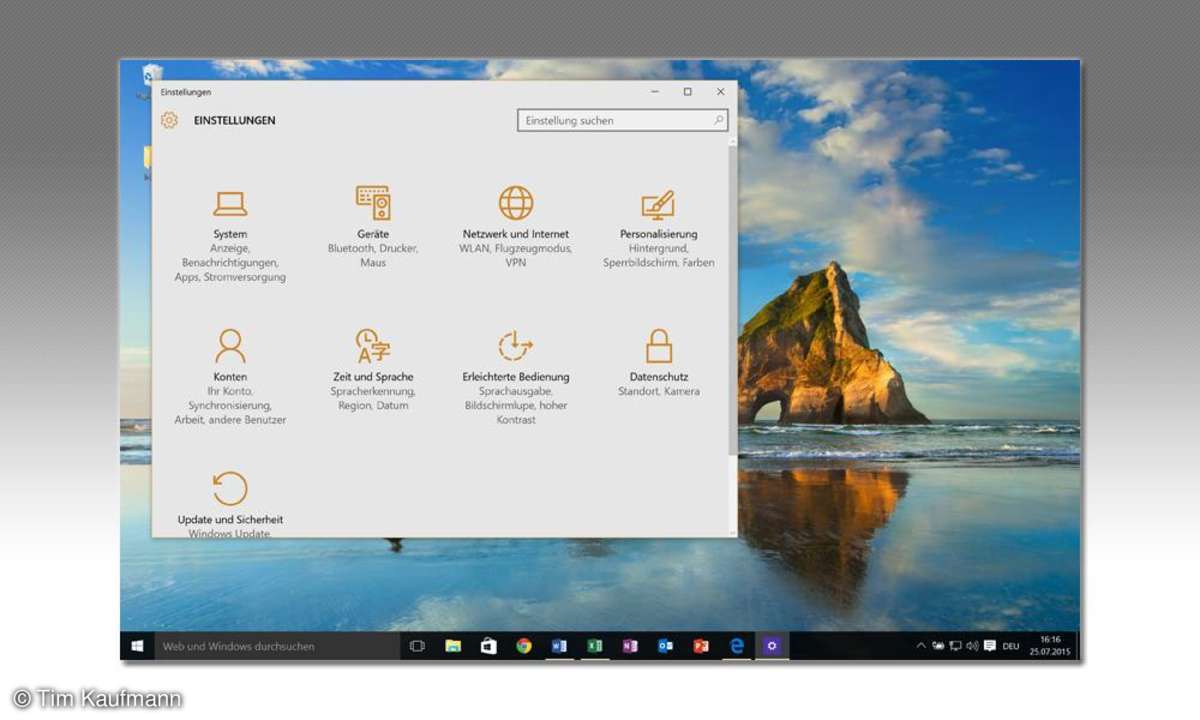
Windows 10: Die nützlichsten Shortcuts
In Windows 8.x hat <Win> + <I> noch die Charms am rechten Bildrand eingeblendet. Die gibt es unter Windows 10 nicht mehr und deshalb bringt die Tastenkombination jetzt die Einstellungen auf den Schirm.
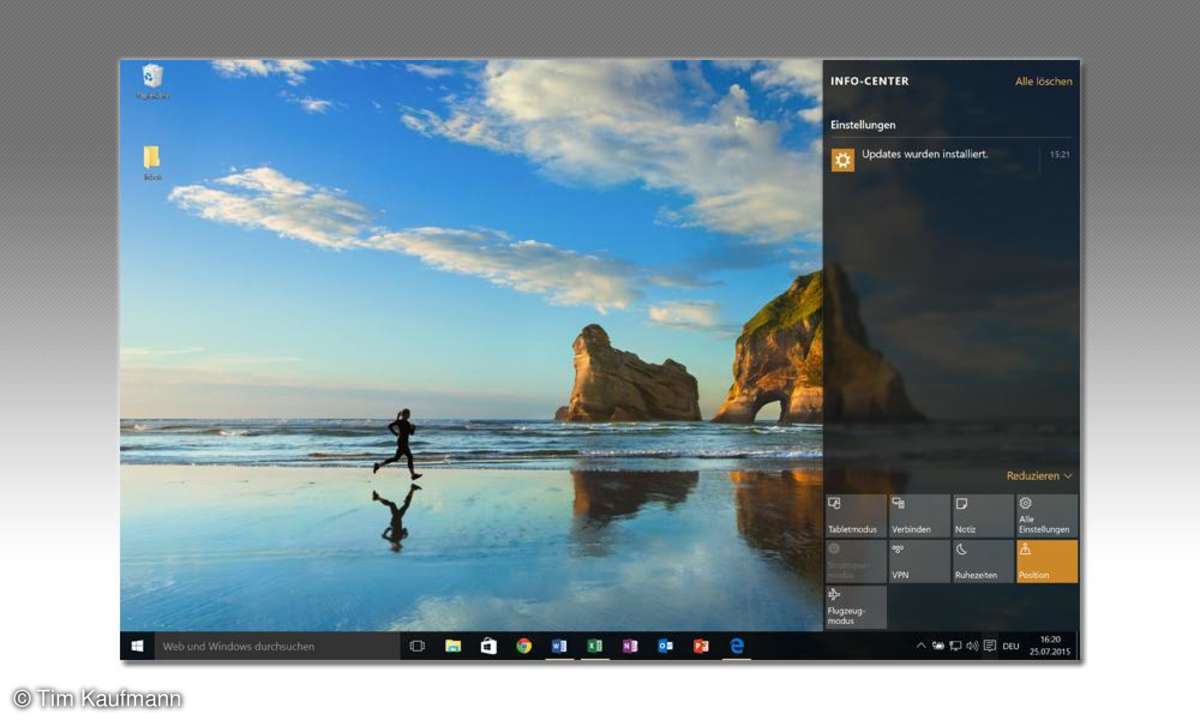
Windows 10: Die nützlichsten Shortcuts
<Win> + <A> blendet das Benachrichtigungszentrum ein.
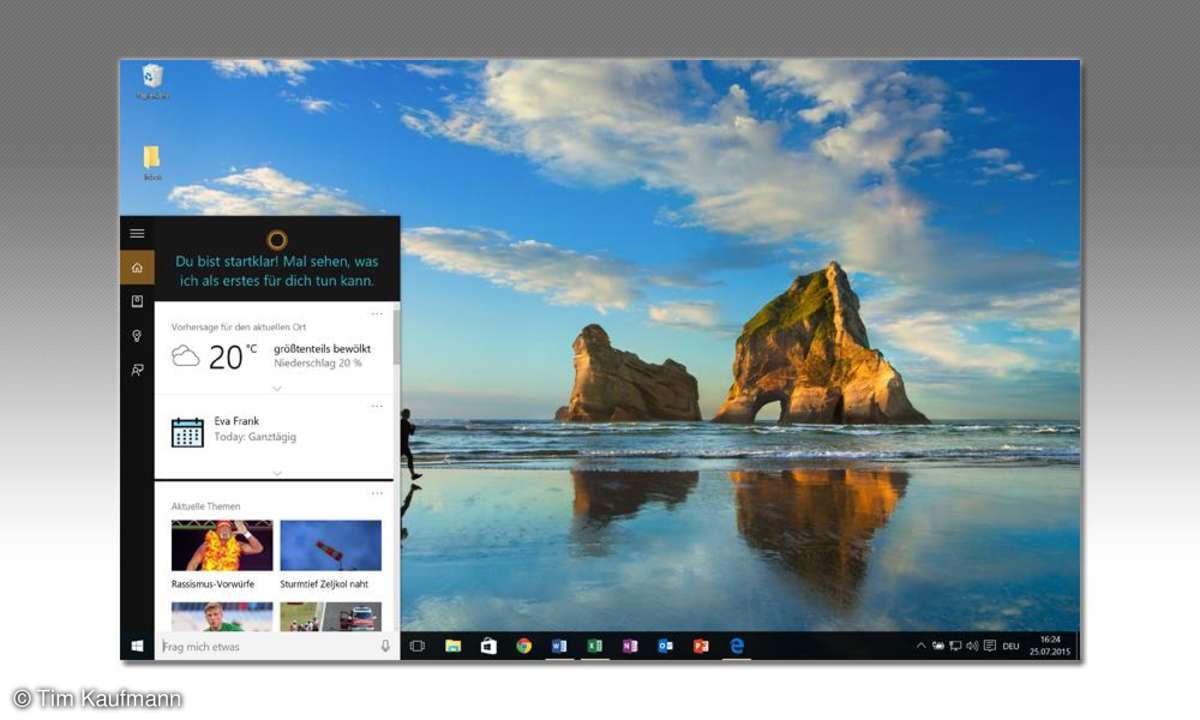
Windows 10: Die nützlichsten Shortcuts
Mit <Win> + <S> platzieren Sie die Einfügemarke im Suchfeld neben dem Startmenü-Knopf. Anschließend können Sie sofort Ihren Suchbegriff eintippen.
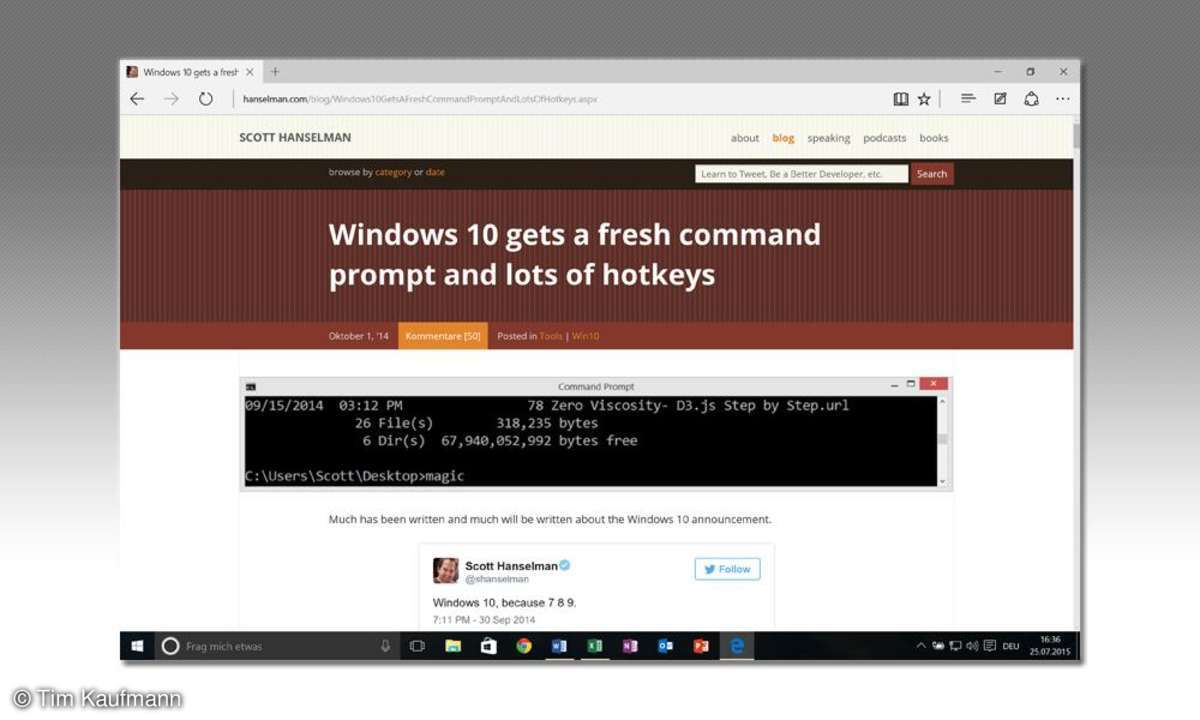
Windows 10: Die nützlichsten Shortcuts
Noch nicht genug? Microsoft-Mitarbeiter Scott Hanselmann hat die zahlreichen Tastenkürzel dokumentiert, die Windows 10 in der überarbeiteten Kommandozeile bereitstellt.